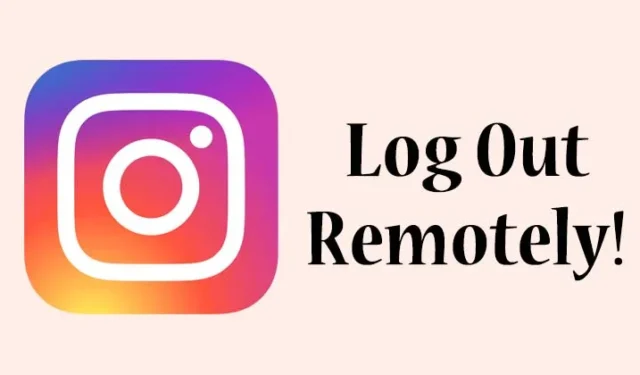
Se você é um usuário ativo do Instagram, pode gastar um tempo considerável nisso. Provavelmente você usa o Instagram em computadores e dispositivos móveis e também pode ter feito login na sua conta do Instagram no PC ou laptop do seu amigo.
Embora o Instagram não limite os usuários à conexão de dispositivos, às vezes esquecemos de clicar no botão de logout depois de usar o site de mídia social. Então, se você está se perguntando se saiu da sua conta do Instagram em outro dispositivo, veja como verificar e removê-lo.
Verifique e remova dispositivos de login do Instagram
1. Abra seu navegador favorito e faça login com sua conta do Instagram.
2. Agora clique no botão Perfil , conforme mostrado abaixo.
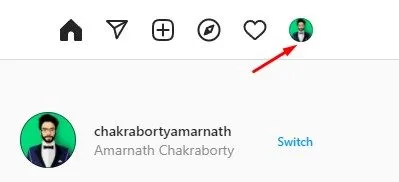
3. Na opção de perfil, clique em Configurações .
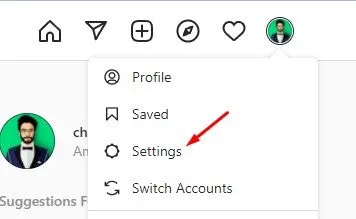
4. No painel esquerdo, clique na seção Atividade de login , conforme mostrado abaixo.
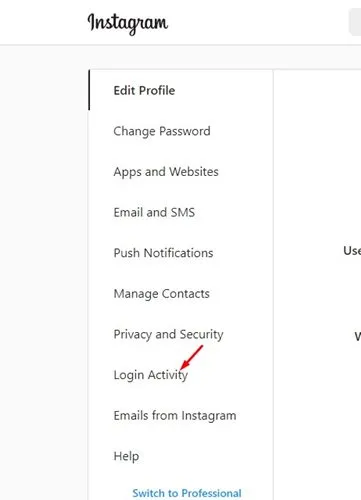
5. Agora você pode ver todos os locais onde está conectado. O status Ativo Agora indica que o dispositivo está conectado à sua conta do Instagram.
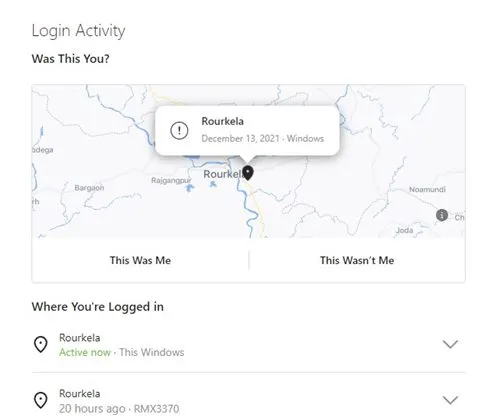
6. Para encerrar as sessões, clique na seta suspensa atrás do local, conforme mostrado abaixo.
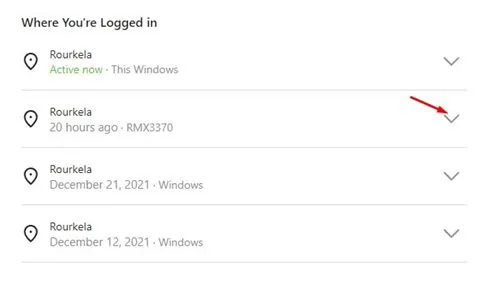
7. Em seguida, clique no botão Sair conforme mostrado abaixo.
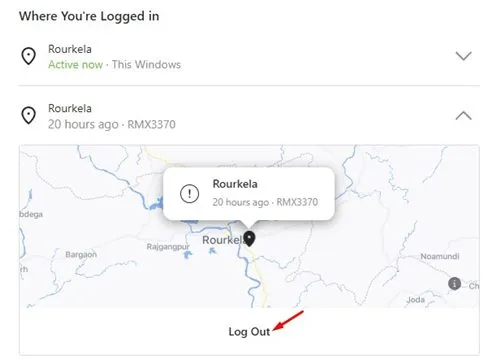
8. Agora você verá um prompt de confirmação e uma opção para alterar a senha . Se você sentir que sua conta foi hackeada ou acessada por um usuário desconhecido, você pode alterar a senha.
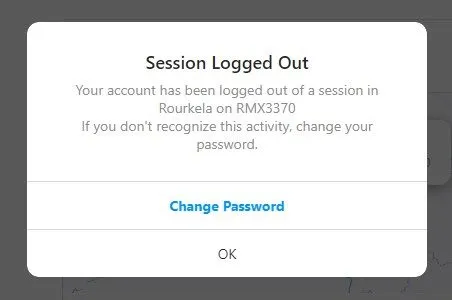
Como verificar e remover dispositivos de login do Instagram do celular
Se você usa o aplicativo móvel do Instagram, você precisa seguir estas etapas para localizar e remover todos os dispositivos logados. Aqui está o que você precisa fazer.
1. Primeiro, abra o Instagram e toque na foto do seu perfil no canto inferior direito.
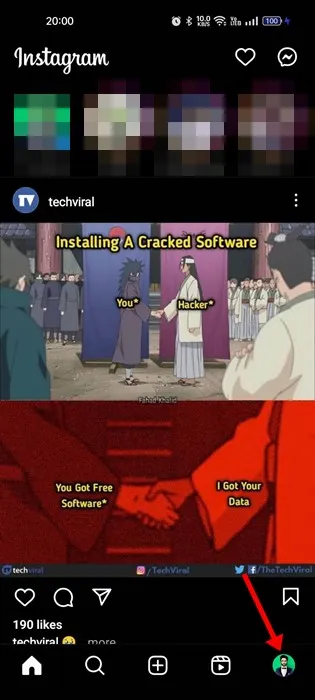
2. Na tela do perfil, toque no menu de hambúrguer no canto superior esquerdo.
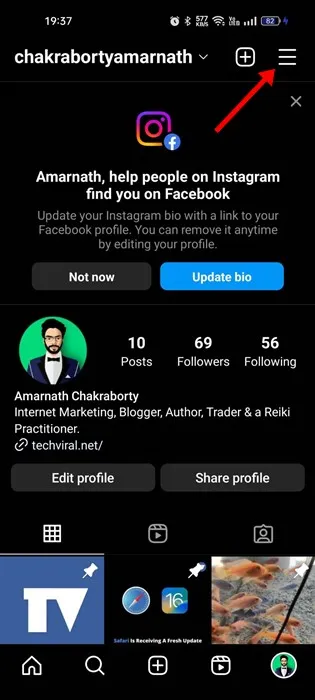
3. Na lista de opções exibida, selecione Configurações .
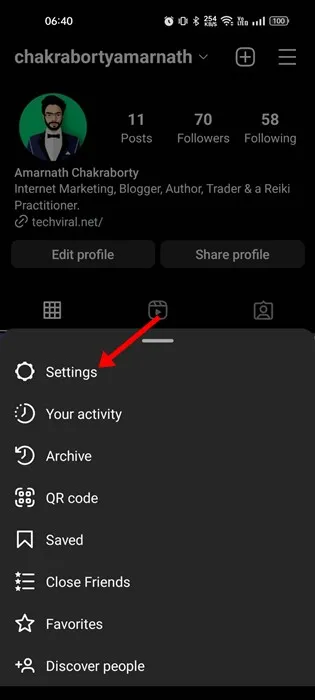
4. Em Configurações, toque em Segurança .
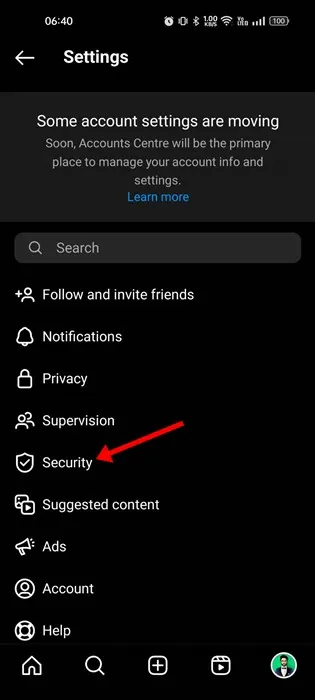
5. Em seguida, na tela Segurança, toque na atividade Login .
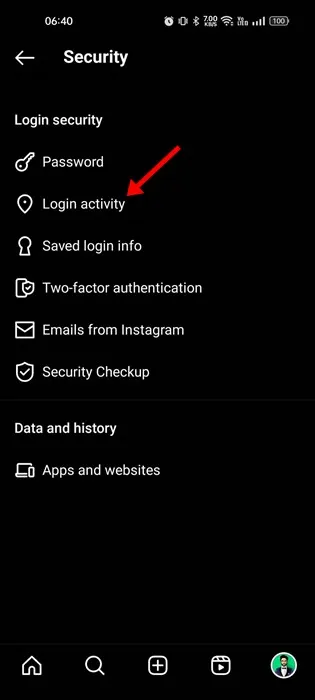
6. Você encontrará todas as atividades de login na próxima tela.
7. Toque nos três pontos ao lado da sessão ativa desconhecida e selecione Sair
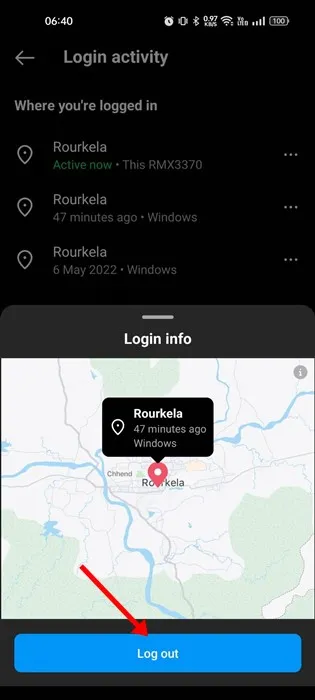
perguntas frequentes
É assim que você pode sair remotamente do aplicativo Instagram para desktop. Espero que este artigo tenha ajudado você! Por favor, compartilhe com seus amigos também. Se você tiver alguma dúvida, deixe-nos saber na caixa de comentários abaixo.




Deixe um comentário